Trabalhar com modos de automação é um tópico avançado. Vamos discutir alguns dos fundamentos de trabalhar com áudio no Adobe Premiere Pro e, em seguida, mergulhar nos cinco diferentes modos de automação.
Fundamentos
Cada canal no Audio Track Mixer, corresponde a uma faixa de áudio na timeline. Se alterarmos o nome na parte inferior de um canal no mixer, ele será alterado na faixa correspondente da linha do tempo.
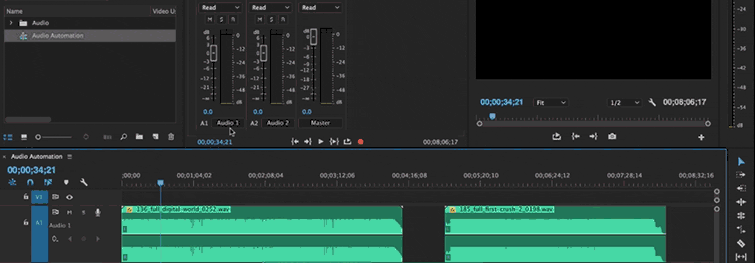
Todas as imagens de: The Beat
O menu suspenso de modos de automação, está localizado na parte superior das barras de faders no Painel Mixer de faixa de áudio. Temos então, cinco modos diferentes de automação para escolher.
Três dos cinco modos de automação mudam instantaneamente. O Premiere Pro grava essas alterações como track keyframes de áudio – ele não faz alterações nos próprios clipes de origem. É importante entender a diferença entre clipe e track keyframes. Pode-se alternar entre os dois na área de cabeçalho de áudio do painel da linha de tempo.
Agora que já abordamos alguns dos conceitos básicos, vamos dar uma olhada em cada modo de automação com mais detalhes.
Off
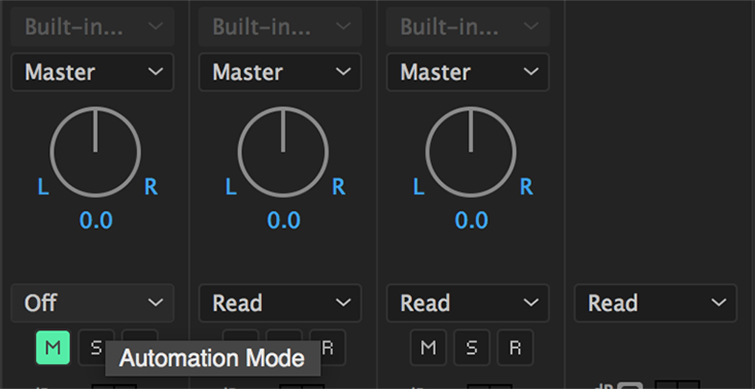
Quando definido como Off, o Premiere Pro ignora os ajustes feitos durante a reprodução. O modo Off permite o uso em tempo real dos controles do Audio Track Mixer, sem interferência dos keyframes existentes. No entanto, o Premiere Pro não grava alterações na faixa de áudio nesse modo.
Read

O Read é o modo de automação padrão. Ele lê os keyframes da trilha e os usa para controlar a faixa durante a reprodução. Se em uma trilha não tiver keyframes, ao ajustar uma opção (como volume), a faixa inteira é afetada uniformemente.
Write
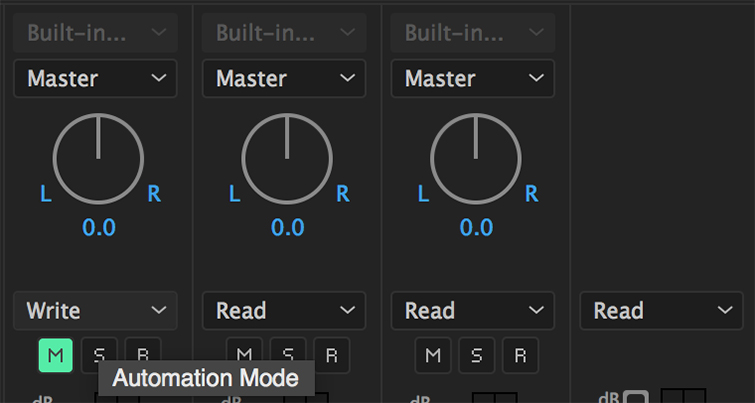
O modo Write grava os ajustes que fazemos em qualquer configuração de trilha automática, que não esteja definida como Safe During Write, e cria keyframes de trilha correspondentes no painel da linha de tempo. O modo Write grava a automação assim que a reprodução começa, sem necessidade de configurações. Você pode modificar esse comportamento escolhendo o comando Switch To Touch After Write, no menu Mixer da faixa de áudio. Com esse comando selecionado, o Premiere Pro alternará automaticamente o modo de automação de Write para Touch após a reprodução parar.
Touch
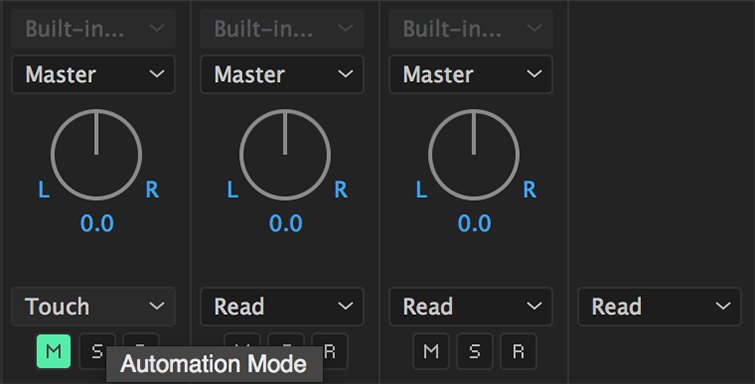
Este modo é semelhante ao Write, exceto que a automação não é iniciada até que comecemos a ajustar uma propriedade. Quando paramos de ajustar, suas configurações de opção retornam ao seu estado anterior antes das alterações automatizadas atuais. Em preferência de áudio o Automatch Time determina o tempo de retorno.
Latch
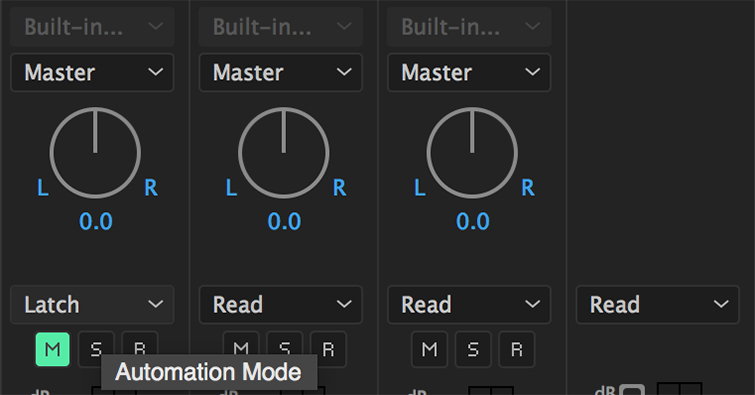
O modo Latch também é semelhante a Write, exceto que, novamente, a automação não é iniciada até que comecemos a ajustar uma propriedade. As configurações de propriedade iniciais vêm do ajuste anterior.
Observação: Altere no menu de Preferências o Automation Keyframe Optimization para minimizar o número de keyframes criados. Se você já tentou editar keyframes de áudio criados em um modo de automação, verá que é quase impossível devido ao número de keyframes gerados.
___________________
Fonte: The Beat

